对于刚刚接触电脑的朋友来说,可能会听别人说电脑系统有32位,也有64位的。但是却不知道如何查看自己的电脑到底是32位还是64位的。今天电脑配置网在教大家怎么看电脑是32位还是64位的同时,还会详细介绍32位系统和64位系统的区别。
小知识:从XP系统到win7、win8、win10都有32位和64两个版本,虽然系统不同,不过查看方法都是相同的。
怎么看电脑是32位还是64位的 方法一:
1、右键点击桌面上“我的电脑”,然后选择“属性”(win7叫做“计算机”,win10叫做“此电脑”)
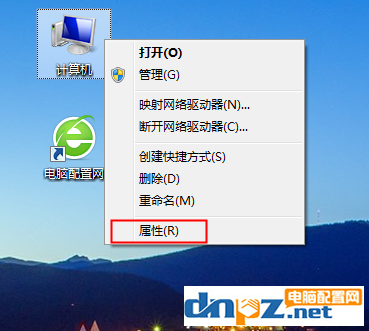
2、此时就会弹出电脑的基本信息窗口,如下图
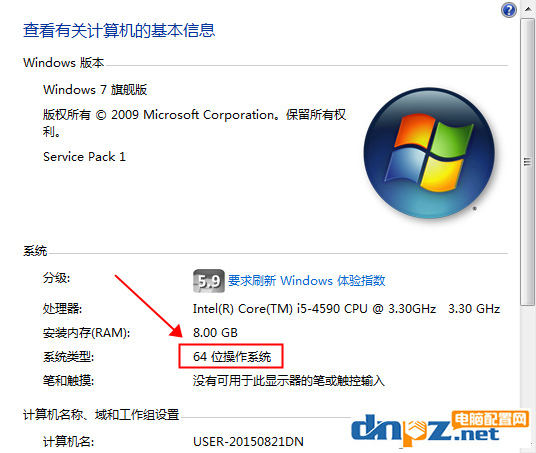
3、系统类型这一栏里可以很清楚的看到该电脑是32位还是64位的系统。(图例中是64位系统)
怎么看电脑是32位还是64位的 方法二:
1、同时按下Win+R调出运行窗口,在里边输入cmd打开命令提示符
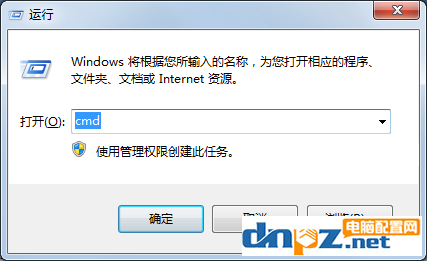
2、在弹出的命令提示符窗口中输入systeminfo命令,然后按回车,此时就会显示出电脑的很多详细信息。
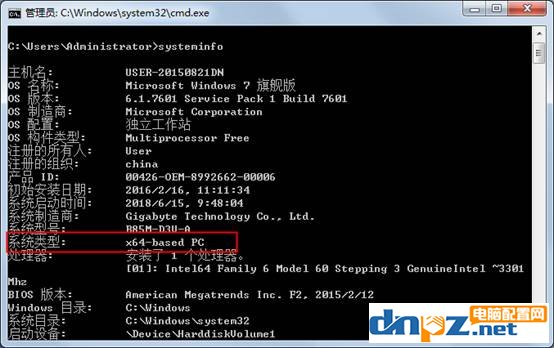
3、图中红色标出的位置就可以看出系统的版本。不过这个地方写的并不是32或者64,而是x64或者x86,x64表示64位系统,x86表示32位系统。(图例中是64位系统)
怎么看电脑是32位还是64位的 方法三:
1、同时按下Win+R调出运行窗口,然后直接输入dxdiag,如图
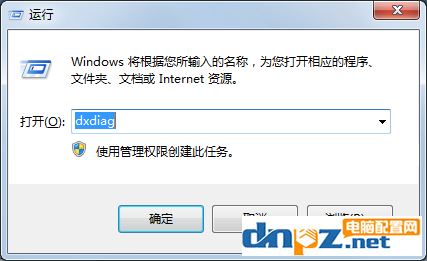
2、在弹出的信息窗口中就能看到该电脑系统的版本
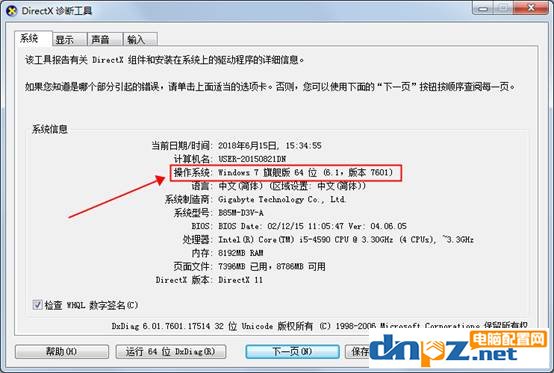
3、上图红色方框处就可以看出是32位还是64位系统。(图例中是64位系统)
以上就是小编为大家介绍的几种查看电脑是32位还是64位的方法。当然有的朋友可能还会好奇这样的问题,比如“32位系统和64位系统哪个好?我的电脑能支持64位系统吗?”,关于这些问题本站另一篇文章有详细的介绍,有兴趣的朋友可以看看:《32位系统和64位系统之间的区别》
小知识:从XP系统到win7、win8、win10都有32位和64两个版本,虽然系统不同,不过查看方法都是相同的。
怎么看电脑是32位还是64位的 方法一:
1、右键点击桌面上“我的电脑”,然后选择“属性”(win7叫做“计算机”,win10叫做“此电脑”)
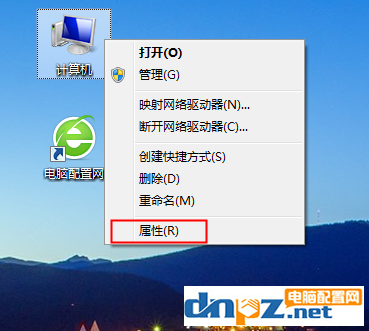
2、此时就会弹出电脑的基本信息窗口,如下图
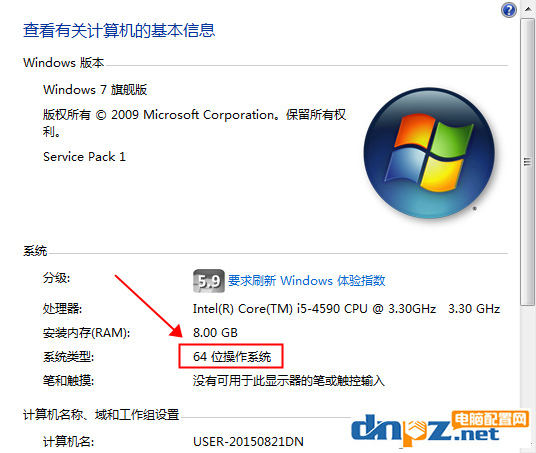
3、系统类型这一栏里可以很清楚的看到该电脑是32位还是64位的系统。(图例中是64位系统)
怎么看电脑是32位还是64位的 方法二:
1、同时按下Win+R调出运行窗口,在里边输入cmd打开命令提示符
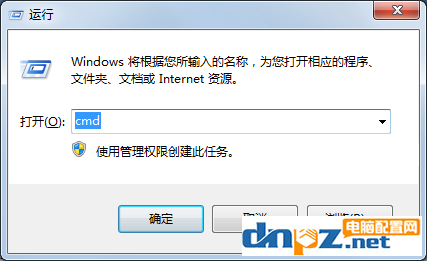
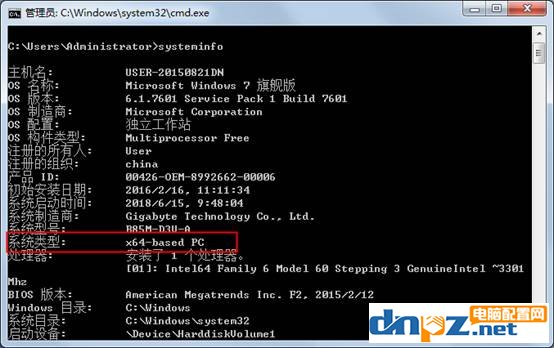
3、图中红色标出的位置就可以看出系统的版本。不过这个地方写的并不是32或者64,而是x64或者x86,x64表示64位系统,x86表示32位系统。(图例中是64位系统)
怎么看电脑是32位还是64位的 方法三:
1、同时按下Win+R调出运行窗口,然后直接输入dxdiag,如图
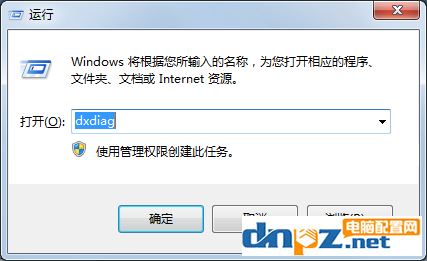
2、在弹出的信息窗口中就能看到该电脑系统的版本
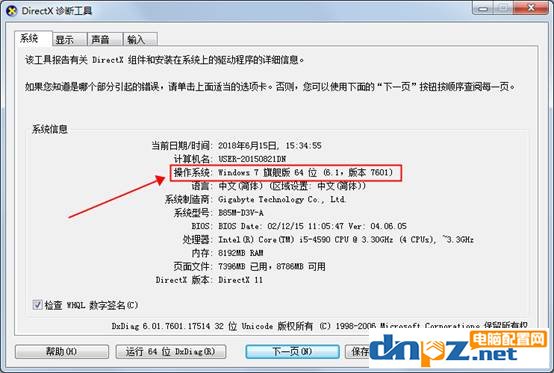
3、上图红色方框处就可以看出是32位还是64位系统。(图例中是64位系统)
以上就是小编为大家介绍的几种查看电脑是32位还是64位的方法。当然有的朋友可能还会好奇这样的问题,比如“32位系统和64位系统哪个好?我的电脑能支持64位系统吗?”,关于这些问题本站另一篇文章有详细的介绍,有兴趣的朋友可以看看:《32位系统和64位系统之间的区别》















